发布时间:2023-05-06 16: 21: 26
品牌型号:MacBook Air
系统:macOS 10.13
软件版本: Paragon NTFS for Mac 15
移动硬盘是常见的数据存储和传输工具,常因为存储空间大、传输速度快等优点被广泛应用。但在pc端用的好好的,苹果电脑插上移动硬盘没反应很苦恼,这是由于苹果电脑【访达】偏好设置位置未勾选显示外接磁盘造成的。苹果电脑插上移动硬盘怎么用?正常使用即可,但如果移动硬盘格式为ntfs格式则仅有只读权限。下面我们来看详细介绍吧!
一、苹果电脑插上移动硬盘没反应
如果苹果电脑插上移动硬盘有声音提示,但在桌面却找不到移动硬盘图标,这说明在【访达】偏好设置位置未勾选【显示外置磁盘】。
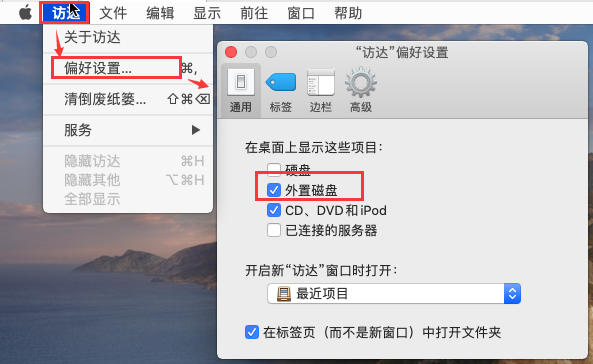
在苹果电脑未使用其他应用程序的状态下,在【访达】下拉菜单内【偏好设置】启动设置面板,在设置面板【通用】界面内勾选【外置磁盘】,移动硬盘便可在桌面显示了。
二、苹果电脑插上移动硬盘怎么用
当移动硬盘可以在桌面显示后,我们可以通过两种途径使用移动硬盘。
1.桌面
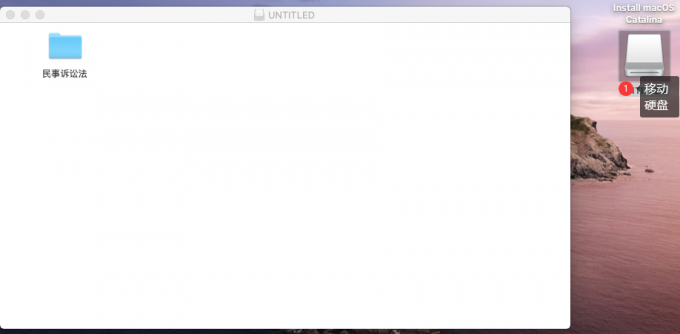
双击桌面移动硬盘图标,便可打开移动硬盘,选中文件便可对数据进行复制、剪切、粘贴。
2.访达
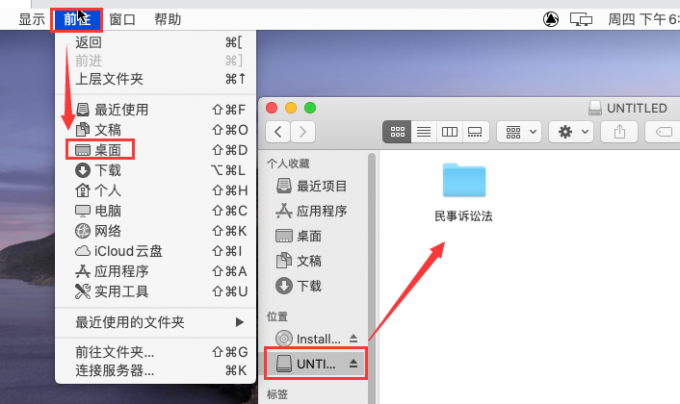
或者通过【访达——前往——桌面】路径打开【访达】文件管理界面,在侧边菜单栏选择【位置】内移动硬盘,也同样可以对移动硬盘进行操作。
3.不可用状况
如果苹果电脑连接的移动硬盘是ntfs格式,那么我们对该移动硬盘就仅有【只读】权限,并不能修改数据,对此这里我们提供两种解决方案。
(1)转换移动硬盘格式
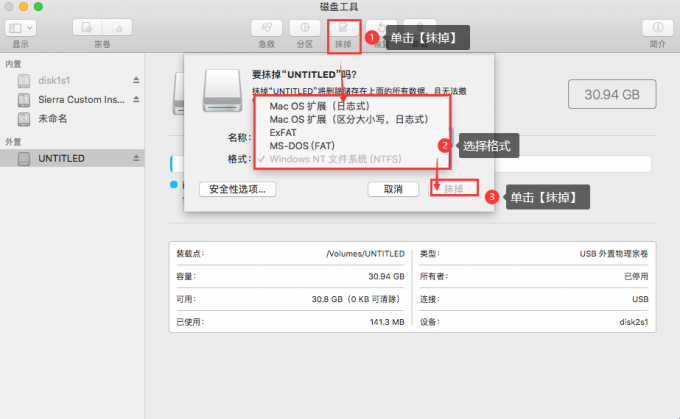
当苹果连接的移动硬盘为ntfs格式时,我们可以在磁盘工具中修改磁盘格式,先选中移动硬盘,然后再通过【抹掉】启动格式化弹窗,在【格式】列表内选中苹果电脑可正常读写格式。
(2)使用数据读写软件
通过转换移动硬盘格式虽然可以使苹果电脑正常读取移动硬盘,但有可能会造成移动硬盘原有数据丢失。我们可以在苹果电脑中安装数据读写软件,这里推荐我自己正在使用的Paragon NTFS for Mac 15。

当苹果电脑成功安装Paragon NTFS for Mac 15后,苹果电脑便可立即获得对ntfs格式移动硬盘的正常读写权限。除此之外,Paragon NTFS for Mac 15还能将其他格式移动硬盘在苹果电脑中直接转换为ntfs格式,以及在苹果电脑中检查/修复非固件故障移动硬盘。
三、总结
以上便是,苹果电脑插上移动硬盘没反应,苹果电脑插上移动硬盘怎么用的内容。苹果电脑插上移动硬盘没反应,可能是由于【访达】偏好设置未勾选显示外置磁盘,打开设置面板勾选即可。苹果电脑插上移动硬盘可以正常使用,但苹果电脑连接到ntfs格式移动硬盘后仅有【只读】权限,我们可以通过转换格式,或使用数据读写软件来使苹果电脑获得对ntfs格式移动硬盘的正常读写权限。更多有关Paragon NTFS for Mac 15,尽在Paragon NTFS for Mac中文网站!
展开阅读全文
︾